在 Windows 11 中执行系统还原的步骤

如果您的设备出现错误或崩溃,请按照 Windows 11 中系统还原的步骤,将您的设备恢复到先前版本。
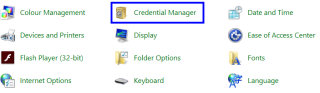
Windows 10 操作系統有一個很棒的功能,可用於存儲您登錄網站、應用程序和網絡的用戶名和密碼。只有在使用 Microsoft Edge 並且選中允許 Windows 憑據管理器保存用戶名和密碼以供將來登錄時,才能使用此功能。Windows 10 中的憑據管理器的工作方式類似於 Google Chrome 密碼保存功能,允許用戶檢查、修改和刪除任何現有的登錄憑據。
另請閱讀:TweakPass:終極密碼管理器
如何在 Windows 10 中使用憑據管理器的步驟
Windows 憑據管理器由 Microsoft 灌輸了很長時間,除了保存您的憑據外,它還允許您編輯、刪除、添加備份和恢復計算機中所有保存的用戶名和密碼。
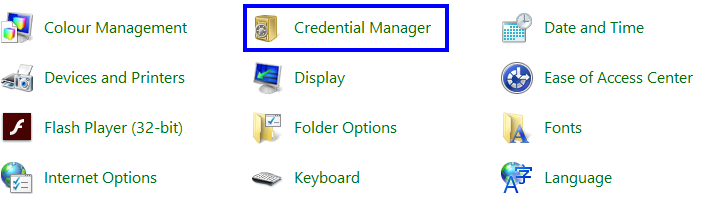
如何在 Windows 10 中使用憑據管理器編輯憑據
如果您將某些登錄信息保存到 Windows 憑據管理器中,則可以使用以下步驟對其進行編輯:
步驟 1.在任務欄上的搜索框中鍵入“控制面板”並打開“控制面板”窗口。
步驟 2.現在,單擊用戶帳戶,然後單擊憑據管理器。
步驟 3.找到並選擇 Windows 憑據選項卡或 Web 憑據。
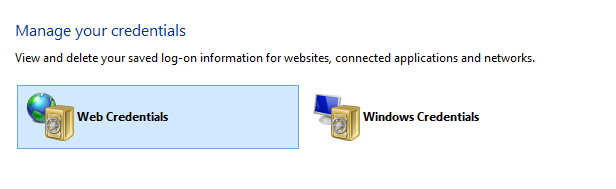
第四步。選擇您的帳戶,然後單擊其下的“編輯”按鈕。
第 5 步。現在您可以更改用戶名和密碼並設置為新憑據,最後,單擊“保存”按鈕。
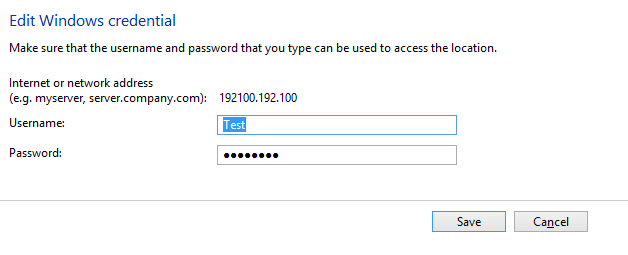
注意:可以對下面列出的所有條目一一重複這些步驟,並更新 Windows 10 憑據管理器中存儲的每個憑據。
另請閱讀:如何在不知道舊密碼的情況下更改 Windows 密碼
如何在 Windows 10 中使用憑據管理器刪除憑據
現在您希望從您的計算機中刪除一組憑據,然後您可以按照以下步驟操作:
步驟 1.打開控制面板並選擇用戶帳戶。
步驟 2.單擊憑據管理器並從 Windows 憑據選項卡或 Web 憑據中選擇條目。
步驟 3.選擇帳戶並單擊其下方的“刪除”按鈕。如果您收到最後確認的提示,請單擊是。

這將確保與特定憑據相關的所有信息將被永久刪除。
另請閱讀:如何創建強密碼並記住它?
如何在 Windows 10 中使用憑據管理器添加新憑據
如果您想添加一組新的憑據,讓您無需一次又一次地輸入用戶名和密碼即可自動登錄,那麼這裡是完成此操作的步驟:
步驟 1.啟動控制面板並從選項列表中選擇用戶帳戶。
步驟 2.單擊憑據管理器並選擇 Windows 憑據選項卡。
步驟 3.找到右側的“添加 Windows 憑據”選項並填寫所需信息。
步驟 4.點擊 OK 按鈕,這個新的憑據信息將在您下次登錄時有用。
另請閱讀:是時候將您的 Wi-Fi 密碼更改為更複雜和更令人難忘的密碼了
如何在 Windows 10 中使用憑據管理器備份現有憑據?
如果要保存存儲在 Windows 10 計算機中的所有用戶名和密碼集合的備份,則可以進行備份並將其存儲在安全的地方。此備份可以在格式化後在同一台計算機上或另一台計算機上還原。以下是創建現有憑據備份的步驟:
步驟 1. 打開控制面板並單擊用戶帳戶。
步驟 2.找到並選擇憑據管理器,然後單擊 Windows 憑據選項卡。
步驟 3.單擊備份憑據選項,然後單擊瀏覽按鈕選擇保存備份文件的位置。
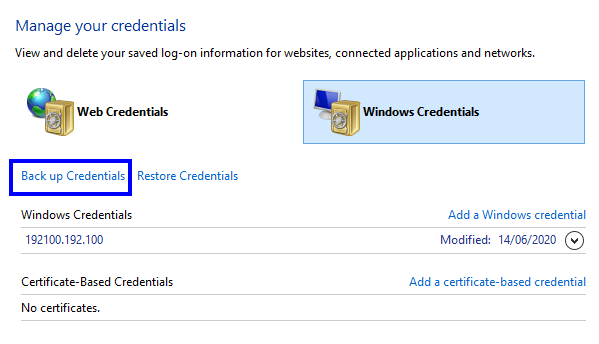
步驟 4.選擇一個名稱並在“.crd”之前輸入以命名備份,然後單擊“保存”按鈕。
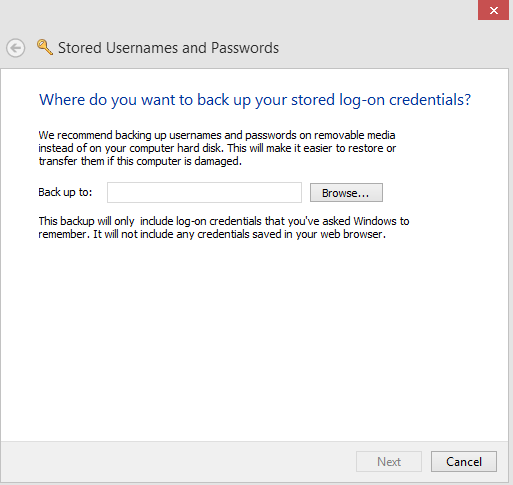
步驟 5.單擊下一步按鈕,然後會出現一個提示,要求您同時按下鍵盤上的 Ctrl + Alt + Delete 鍵。
步驟 6.接下來,指定用戶名和密碼來保護此文件,然後單擊下一步按鈕。必須輸入憑據,最後單擊“完成”。
注意:備份文件將被稱為 .CRD 文件,並將保存在指定位置。
另請閱讀:如何將密碼導入 Chrome 瀏覽器?
如何在 Windows 10 中使用憑據管理器還原現有憑據備份
如前所述,Window Credential Manager 可以導入在同一台機器或不同機器上進行的備份。這些步驟將指導使用現有的備份文件:
步驟 1. 打開控制面板並單擊用戶帳戶。
步驟 2.單擊憑據管理器並選擇 Windows 憑據選項卡。
步驟 3.接下來,單擊“還原憑據”選項,然後單擊“瀏覽”。
步驟 4.選擇要從中恢復所有憑據的 .CRD 文件。
步驟 5.現在單擊打開,然後單擊下一步。
步驟 6.按鍵盤上的 Ctrl + Alt + Delete 鍵,然後輸入密碼以繼續。
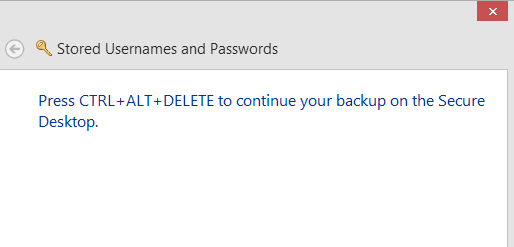
步驟 7.最後,單擊下一步,然後單擊完成。
就這樣。現在,您將能夠在 Windows 憑據管理器中看到您設置的所有用戶名和密碼,而無需手動輸入每個憑據。
另請閱讀:如何在 Windows 10 上快速輕鬆地查找 Wi-Fi 密碼
關於如何在 Windows 10 中使用憑據管理器的最後一句話
Windows 10 中的憑據管理器已經存在很長時間了,與許多其他功能一樣,它也是最被低估的功能之一。應用程序的設計和功能已經很長時間沒有改變,這意味著這些步驟也適用於 Windows 8 和 7 中的 Windows 憑據管理器。將憑據存儲在一張紙或日記上不再安全。最好通過 Windows 10 中的憑據管理器創建的 .CRD 文件來維護用戶名和密碼的備份。
如果您的设备出现错误或崩溃,请按照 Windows 11 中系统还原的步骤,将您的设备恢复到先前版本。
如果你在寻找最佳的Microsoft Office替代品,这里有六个优秀的解决方案供你参考。
本教程向您展示如何创建一个 Windows 桌面快捷方式图标,该图标打开一个命令提示符到特定文件夹位置。
在Microsoft Windows中右键单击应用程序图标时,“以不同用户身份运行”选项缺失?您可以使用这些方法来启用它。
不想让其他人在您离开时访问您的计算机?尝试这些有效的锁定Windows 11屏幕的方法。
如果您的计算机在安装最近的Windows更新后出现问题,请了解几种修复损坏的Windows更新的方法。
你是否在尝试找出如何在Windows 11中将视频设置为屏幕保护程序。我们揭示了如何使用一种适用于多种视频文件格式的免费软件来实现。
您在 Windows 11 中的旁白功能烦吗?了解如何通过多种简单方法禁用旁白声音。
想要在 Windows 11 PC 上禁用删除确认对话框吗?请阅读本文,了解各种方法。
维护多个电子邮件收件箱可能很痛苦,特别是当您有重要邮件同时到达时。本文将介绍如何在PC和Apple Mac设备上将Microsoft Outlook与Gmail同步的简单步骤。







